Sollte Netflix verhindern, dass Personen ihre Passwörter weitergeben?

Viele Menschen teilen ihre Netflix-Konten mit Freunden und Familie. Wir diskutieren darüber, ob Netflix hart durchgreifen sollte.
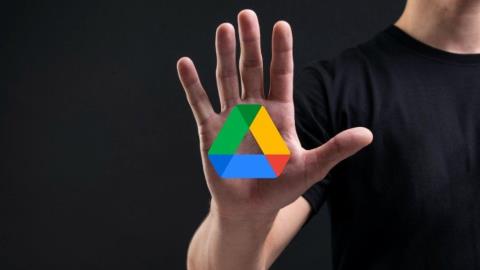
Wenn es um das Teilen geht, ist Google Drive eine ziemlich benutzerfreundliche Plattform, da Sie Dateien mit jedem teilen können . Aber diese Freundlichkeit hat auch einen versteckten Preis, da sie Spammer den Weg ebnet, jeden anzugreifen, indem sie schädliche Dateien und missbräuchliche Inhalte effektiv teilen. Nun, Google versucht, all dies zu stoppen, indem es die Block-Funktion auf Google Drive einführt.
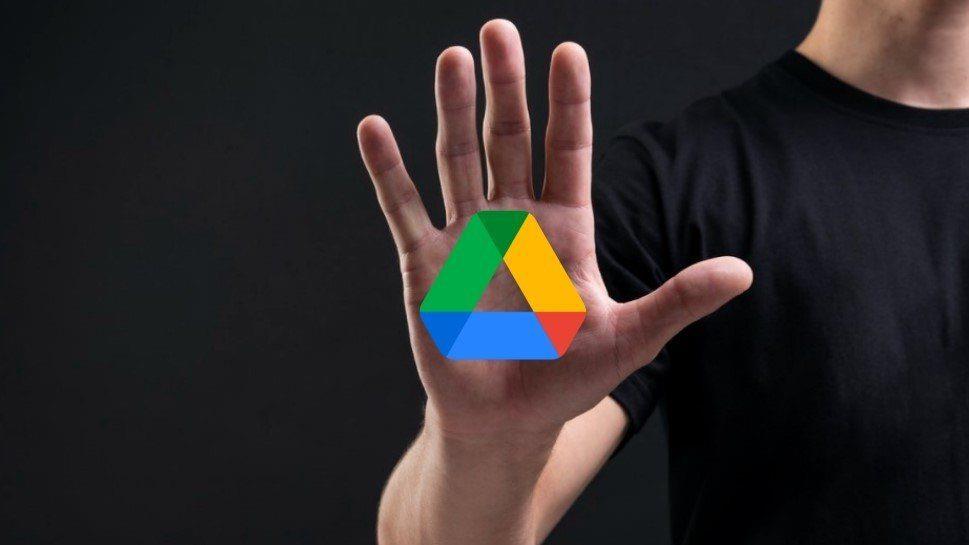
Mit der Sperrfunktion können Sie jede unbekannte Person daran hindern, Dateien mit Ihnen zu teilen. Außerdem werden durch das Blockieren einer Person effektiv alle Dateien gelöscht, die von der Person geteilt werden. Darüber hinaus wird der Person der Zugriff auf Dateien, die Sie zuvor freigegeben haben, entzogen.
In diesem Beitrag behandeln wir, wie Sie jemanden auf Google Drive sowohl auf dem Handy als auch auf dem PC sperren und entsperren können. Lass uns anfangen.
So blockieren Sie jemanden auf Google Drive auf dem PC
Wenn Sie jemanden auf Google Drive blockieren, werden alle Dateien gelöscht, die die Person geteilt hat und umgekehrt. So funktioniert es auf dem PC.
Schritt 1: Öffnen Sie Ihren bevorzugten Webbrowser und melden Sie sich bei Ihrem Google Drive-Konto an.
Schritt 2: Wechseln Sie auf der linken Seite zum Tab „Mit mir geteilt“. Hier finden Sie alle Dateien, die mit Ihrem Konto geteilt wurden. Navigieren Sie zu der Datei, die von dem Benutzer freigegeben wurde, den Sie blockieren möchten. Klicken Sie mit der rechten Maustaste auf die Datei und wählen Sie die Option „[E-Mail-ID] blockieren“ aus der Liste.
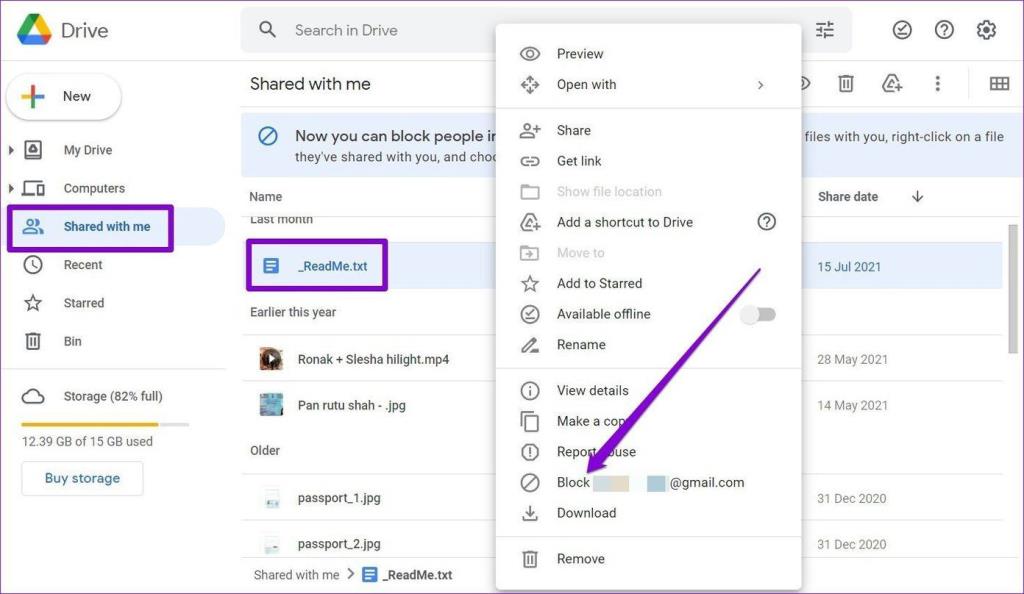
Schritt 3: Wenn Sie dazu aufgefordert werden, klicken Sie zur Bestätigung auf Blockieren.
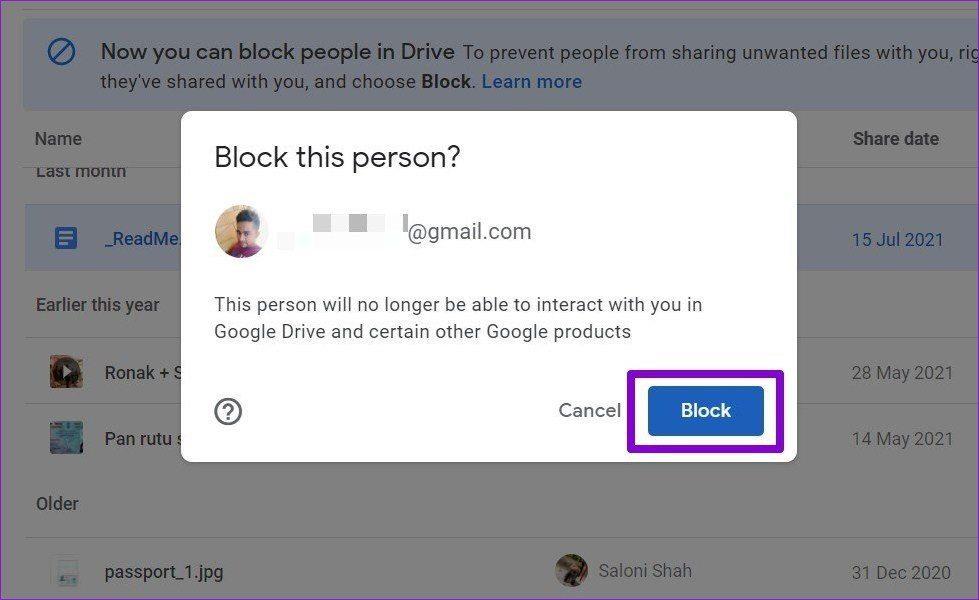
Hinweis: Sie können andere Benutzer mit derselben Domain nicht blockieren, wenn Sie Google Drive am Arbeitsplatz oder in der Schule verwenden.
Das ist es. Jetzt können die blockierten Benutzer keine Dateien mehr mit Ihnen teilen. Wenn Sie jemanden auf Google Drive blockieren, wird die Person auch in anderen Google-Diensten wie Gmail , Chat, Maps usw. blockiert.
So blockieren Sie jemanden auf Google Drive auf Mobilgeräten
Sie können jemanden auch über die Google Drive-App auf Ihrem Telefon blockieren. Die Google Drive App bietet ein ähnliches Erlebnis auf Android und iPhone. So blockieren Sie jemanden in der Google Drive App für Handys.
Schritt 1: Öffnen Sie die Google Drive-App auf Ihrem Telefon. Navigieren Sie zur Registerkarte Freigegeben.
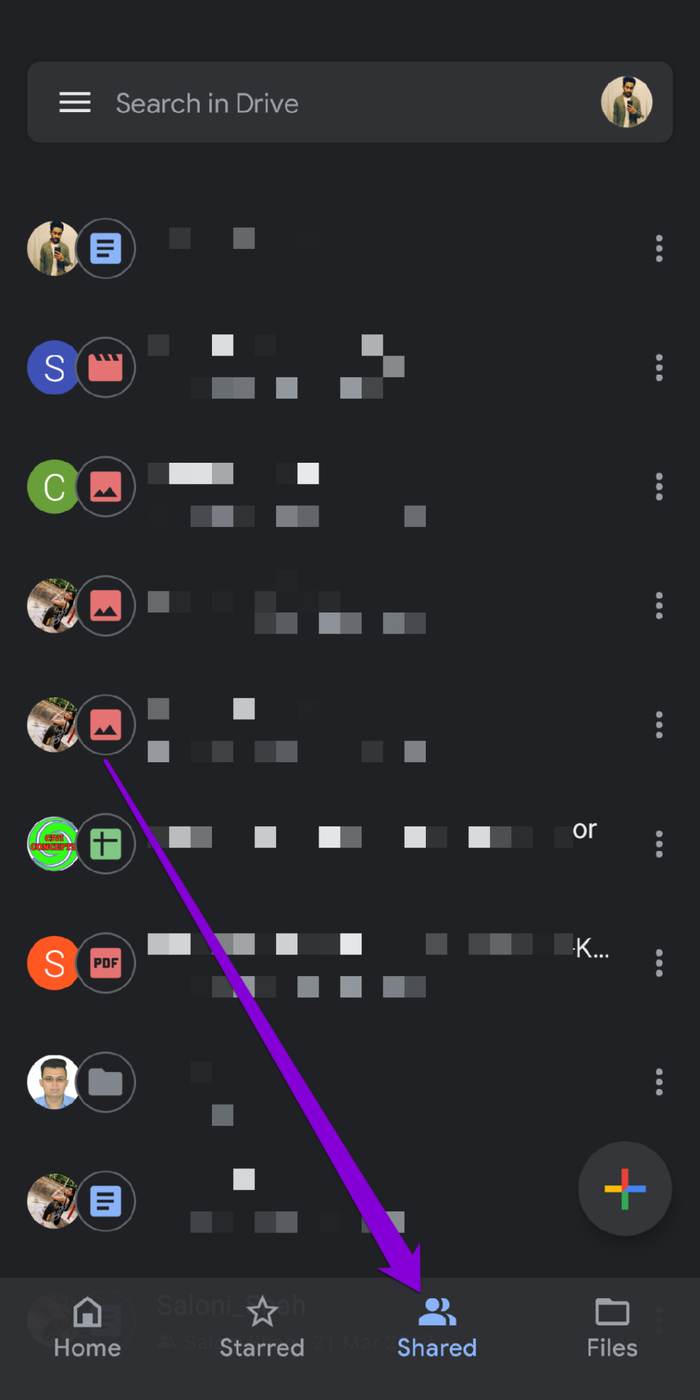
Schritt 2: Suchen Sie alle Dateien, die von der Person geteilt werden, die Sie blockieren möchten. Klicken Sie auf das Drei-Punkte-Menüsymbol daneben. Scrollen Sie ganz nach unten, um auf die Option „[E-Mail-ID] blockieren“ zu tippen.
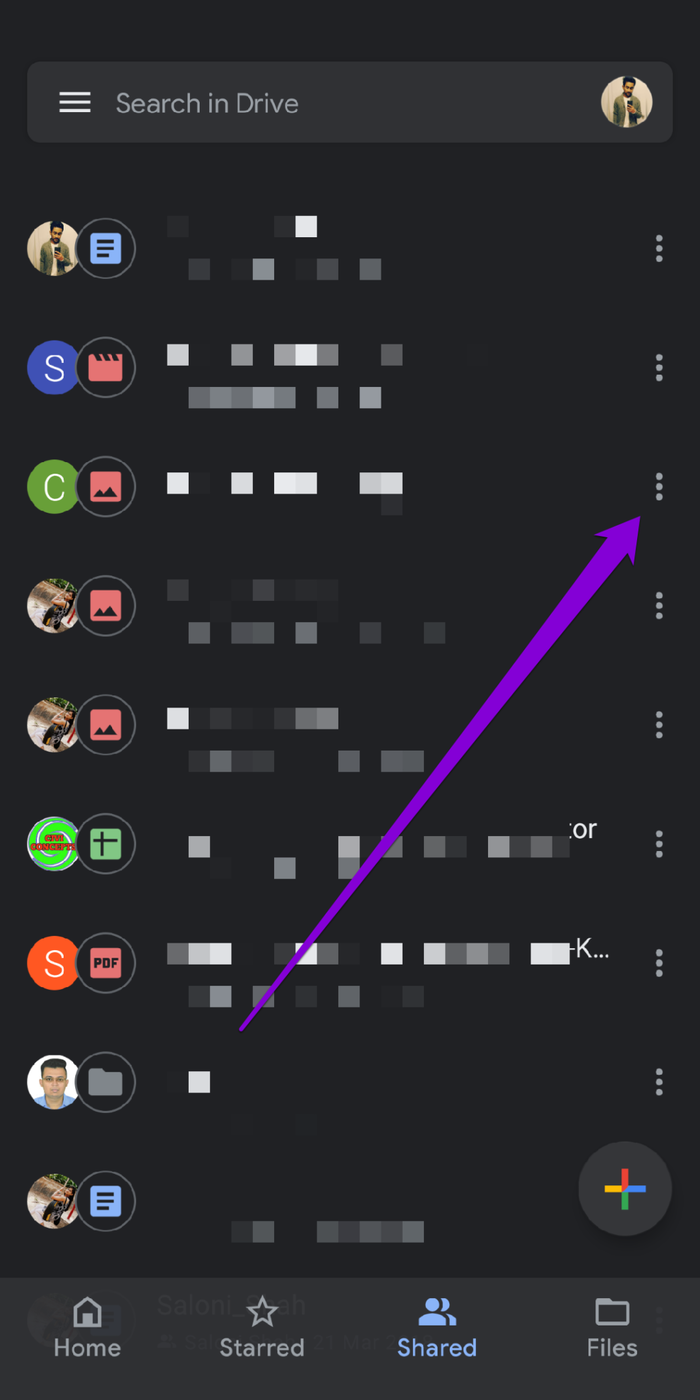
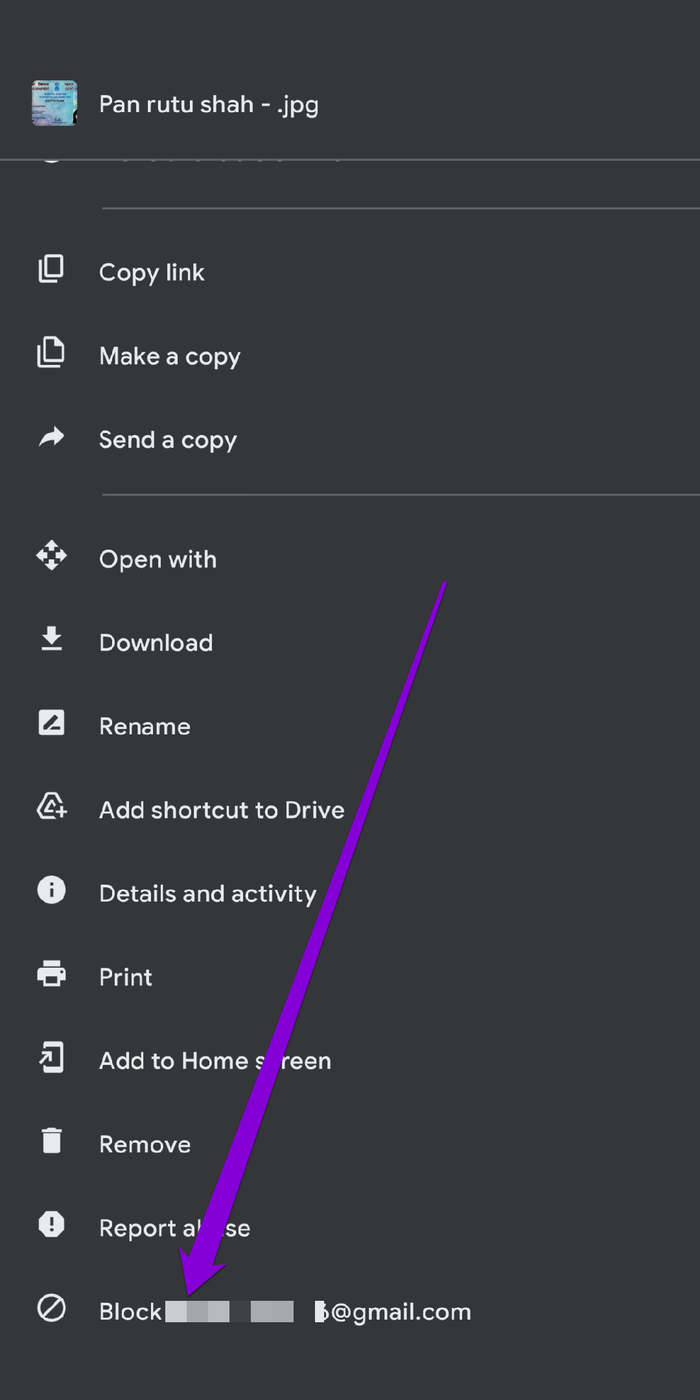
Wenn Sie jemanden blockieren, benachrichtigt Google ihn nicht. Aber wenn sie danach keine Datei mehr für Sie freigeben.
So entsperren Sie jemanden auf Google Drive auf dem PC
Wenn Sie irgendwann Ihre Meinung ändern und etwas mit der zuvor blockierten Person teilen möchten, müssen Sie sie zuerst entsperren. So entsperren Sie jemanden in Google Drive auf dem PC.
Schritt 1: Öffnen Sie Ihren Browser und navigieren Sie zur Startseite von Google Drive.
Schritt 2: Klicken Sie oben rechts auf Ihr Profilbild und dann auf die Option „Ihr Google-Konto verwalten“.

Schritt 3: Wechseln Sie links auf die Registerkarte „Personen und Teilen“ und klicken Sie rechts auf die Option „Blockiert“.
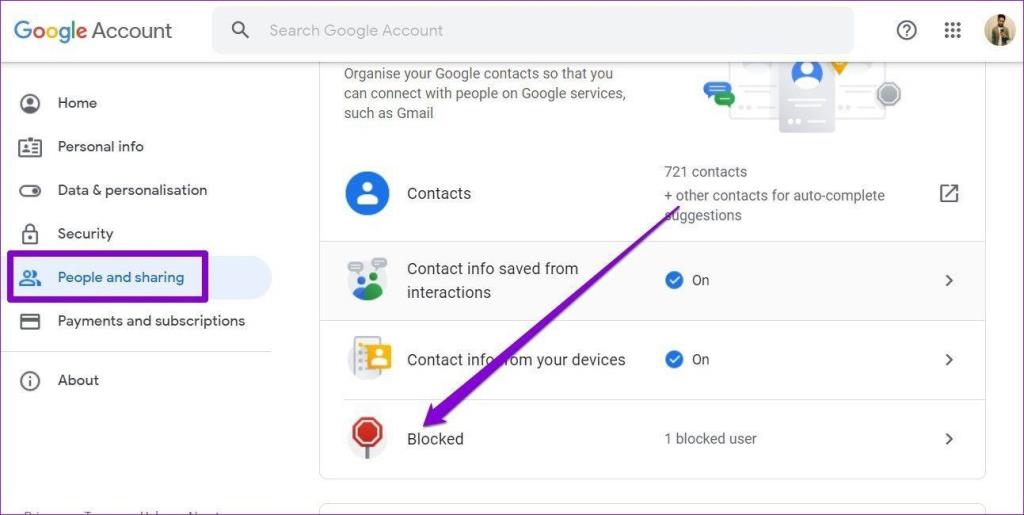
Schritt 4: Hier finden Sie eine Liste aller Benutzer, die Sie blockiert haben. Klicken Sie auf das X-Symbol neben dem Benutzernamen der Person, um sie zu entsperren.
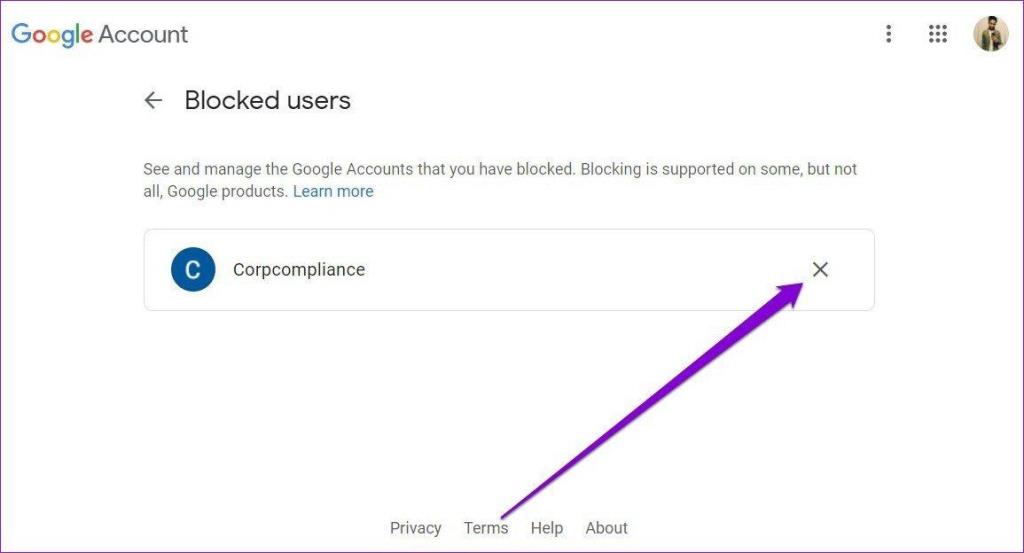
Das ist es. Jetzt kann der Benutzer wie zuvor Dateien mit Ihnen teilen. Das Entsperren der Person bringt jedoch zuvor freigegebene Dateien nicht zurück.
So entsperren Sie jemanden auf Google Drive on Mobile
Ähnlich wie bei der Webversion können Sie auch jemanden in der Google Drive-App auf Ihrem iPhone oder Android entsperren, indem Sie die Kontoverwaltungseinstellungen in der App aufrufen. Hier ist wie.
Schritt 1: Öffnen Sie die Google Drive-App auf Ihrem Telefon. Klicken Sie oben rechts auf Ihr Profilbild und tippen Sie auf die Option „Ihr Google-Konto verwalten“.
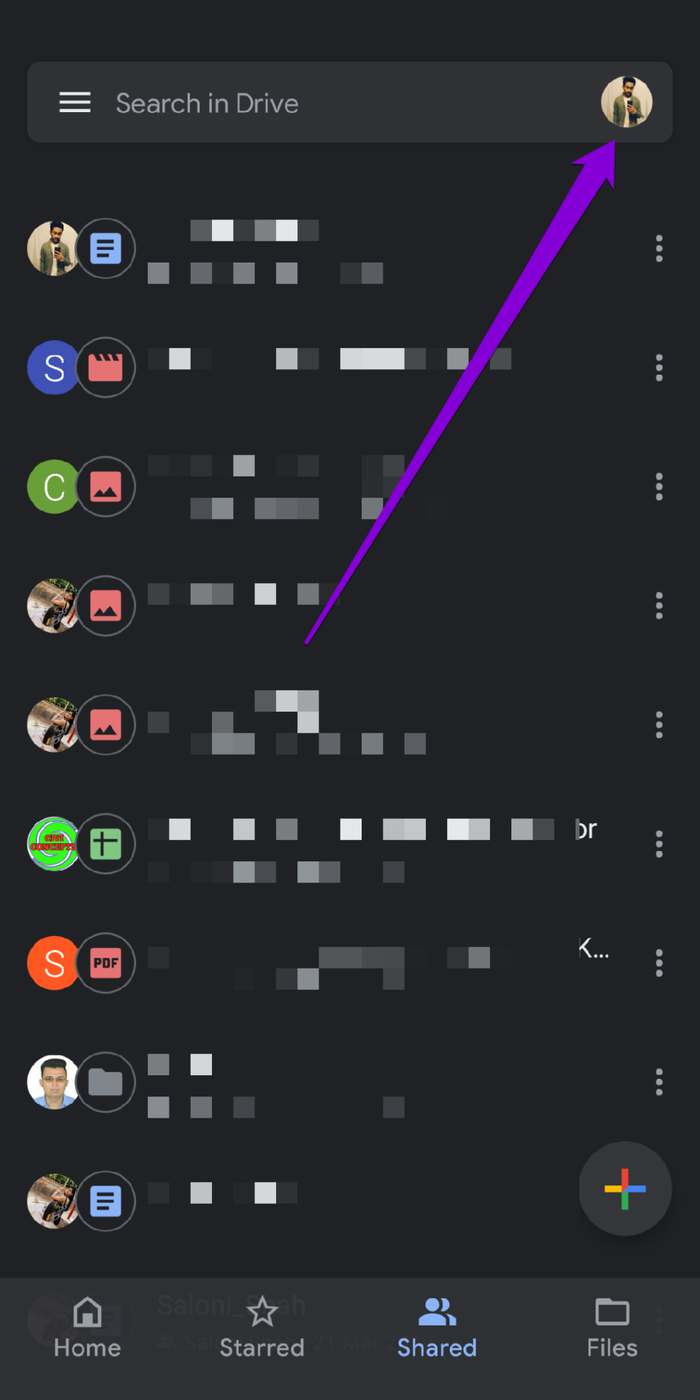
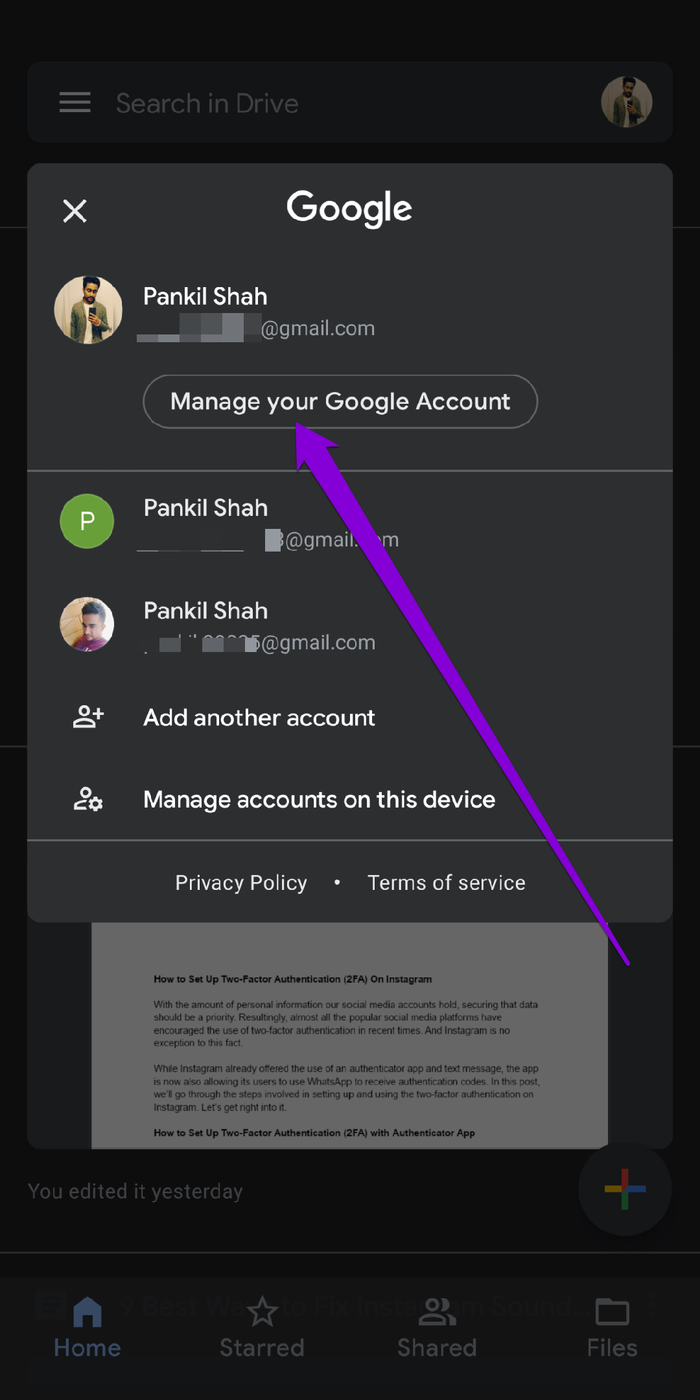
Schritt 2: Wechseln Sie auf der folgenden Seite zum Reiter „Personen und Teilen“ und tippen Sie unter Kontakte auf Blockiert.
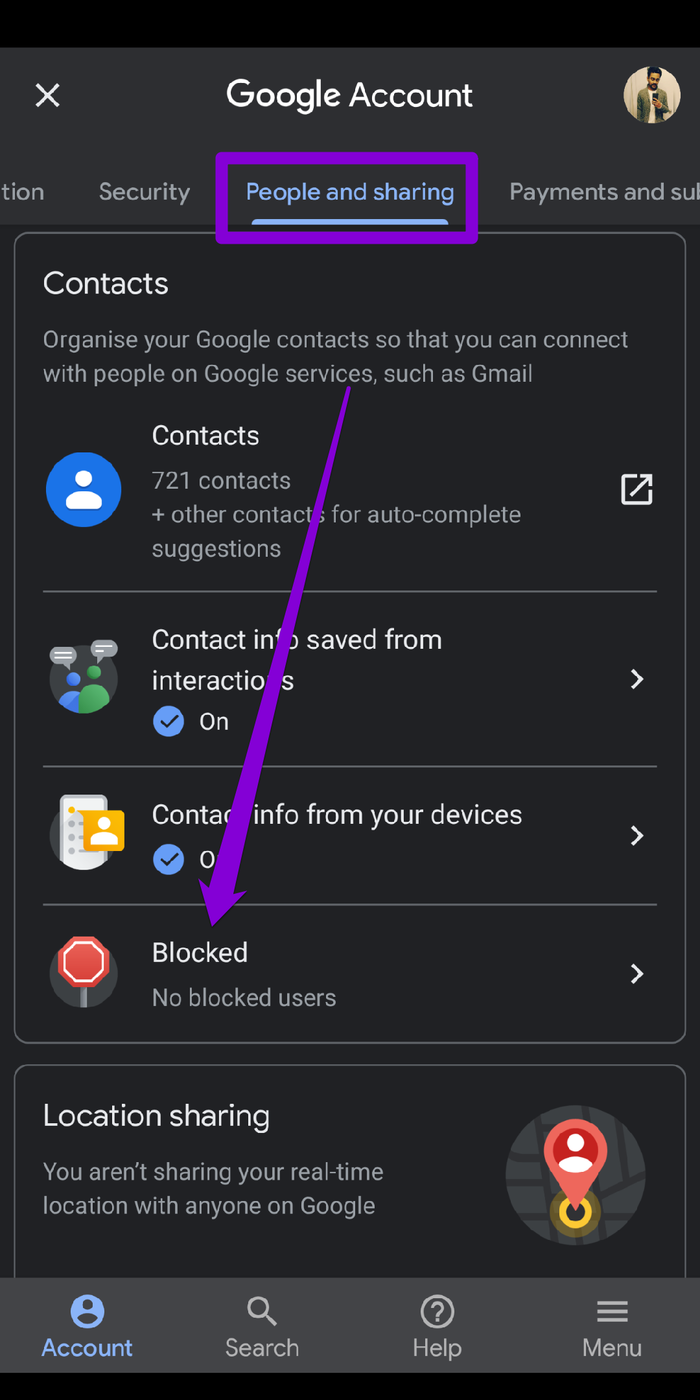
Schritt 3: Tippen Sie abschließend auf das X-Symbol neben dem Benutzernamen der Person, um die Blockierung aufzuheben.
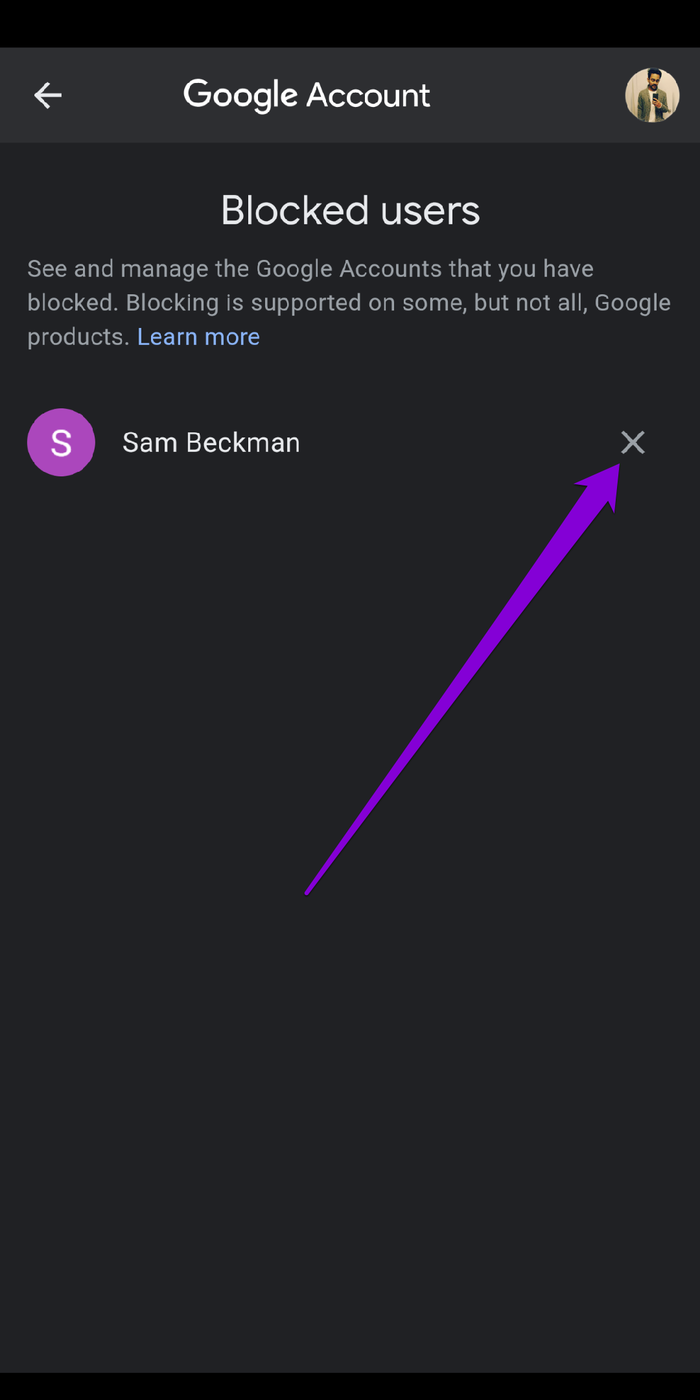
Unabhängig davon, ob Sie Google Drive in einem Webbrowser oder in der App verwenden, ist das Blockieren und Entsperren einer Person eine ziemlich ähnliche und unkomplizierte Erfahrung.
Vermeiden Sie Spam
Die Einführung der Block-Funktion ist ein Schritt in die richtige Richtung von Google. Obwohl es Sie möglicherweise nicht vollständig vor Spammern schützt, ist es eine weitere Hürde, die sie nehmen müssen. Außerdem gibt es einem Benutzer eine Art Kontrolle darüber, was geteilt wird und was nicht.
Wie wichtig ist Ihnen diese Funktion? Wünschen Sie sich, dass es in irgendeiner Weise etwas anders funktioniert? Teilen Sie uns Ihre Gedanken in den Kommentaren unten mit
Viele Menschen teilen ihre Netflix-Konten mit Freunden und Familie. Wir diskutieren darüber, ob Netflix hart durchgreifen sollte.
Hier erfahren Sie, wie Sie jemanden aus Family Link Google entfernen können. ohne Probleme
Hier erfahren Sie, wie ich die Helligkeit und den Kontrast im Illustrator ändere. ohne Probleme
Hier erfahren Sie, wie Sie ein altes Instagram-Konto ohne Passwort oder E-Mail löschen können. ohne Probleme
Kostenlose Premium-Nitroflare-Konten und Passwörter 2022. Diese 20 funktionierenden Nitroflare-Premium-Konten helfen Ihnen, unbegrenzt Daten zu speichern und alles kostenlos zu hosten
Hier erfährst du, wie ich mein YouTube AdSense-Konto ändere? ohne Probleme
Hier erfährst du, warum meine Waschmaschine während des Waschgangs ständig piepst. ohne Probleme
Hier ist eine vollständige Liste der World of Warcraft-Erweiterungsliste bis 2021 - WoW-Erweiterungslisten Seit seiner Veröffentlichung im Jahr 2004 ist World of Warcraft das beliebteste MMORPG-Spiel.
Hier erfahren Sie, wie ich Grammarly kündige und Geld zurückbekomme. ohne Probleme
Erfahren Sie, wie Sie Airpod-Benachrichtigungen deaktivieren oder Siri daran hindern, Texte zu lesen. Wir behandeln alle Methoden für iOS 16, iOS 15 oder früher in diesem Handbuch.


